在 ArcGIS Pro 中,通过将数据库表从目录窗格拖动到内容窗格中,可以查看数据库表中的数据。 此操作将在地图中创建一个查询图层。 如果表中存在空间字段,则要素将绘制在地图中。
要查看包含大量要素的表的空间内容,或者如果表中的每个要素都具有大量与其相关联的属性,请创建查询图层,而非将数据从目录窗格中的数据库连接拖动到地图上。 有关创建查询图层的说明,请参阅适合您使用的数据库类型的帮助:
要查看关系数据库或者云数据仓库中包含大量在空间聚类的点的点图层,请在该图层上启用要素图格化。 受支持文档数据库中的点图层将自动使用要素图格;无需启用此功能。
什么数据将显示在地图上
将数据从数据库或数据仓库添加至地图时,将应用以下规则:
- 未映射到 ArcGIS 数据类型的数据类型不会显示在 ArcGIS 中。
- 要素类必须包含一个空间参考和一种几何类型:点、线或面。 ArcGIS 根据表元数据或查询图层访问的第一行确定空间参考和几何类型。 如果无法确定数据库表的空间参考,则系统将提示您提供空间参考信息。 仅显示该类型的要素和空间参考。
- 要素类可以仅包含一个空间列。 ArcGIS 将使用遇到的第一个空间列(从左到右读取要素类)。 如果您的表包含多个空间列,且您不想使用第一个空间列,则请修改查询图层以包括另一空间列。
- ArcGIS 不会对表和字段名称放置分隔符。 地图上不会显示名称或字段名称中需要分隔符的表。 有关详细信息,请参阅数据库及云数据仓库数据和 ArcGIS。
- 要素必须通过 ArcGIS 几何验证。
将数据添加至地图
以下步骤介绍了如何在 ArcGIS Pro 中查看数据库或云数据仓库中的数据:
- 在目录窗格中创建连接。
将显示数据库中具有访问权限的表的列表。 包含空间列(要素类)的表具有一个空白方形图标
 。
。 - 单击扩展数据库连接中的表或要素类以进行选择。
- 换言之,如果要素类包含数量合理的数据,则可以同时查看地图上的所有要素:将表格从目录窗格拖动到内容窗格或地图以查看数据。
- 如果 ArcGIS Pro 未找到符合唯一标识符条件的字段,则必须定义一个这样的字段。
- 如果拖入了要素类,ArcGIS 将计算数据的空间范围。 如果添加一个包含大量要素的表,范围的计算则需要花费一段时间。 如果已知数据范围或者想要使用空间参考的范围,而非等待 ArcGIS Pro 计算范围,请单击计算范围对话框上的相应按钮。 如果单击输入范围,则需要输入包括表中所有要素的有效范围。 如果单击使用空间参考范围,则数据范围将设置为要素类空间参考的完整范围。
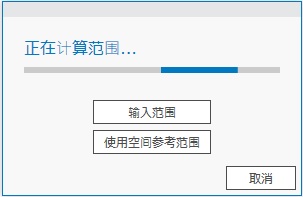
- 如果要素类包含的要素太多,以至于无法在地图上同时查看所有要素,请使用添加查询图层界面将数据添加至地图。
定义一个 SQL 查询,该查询将返回可用数量的相关数据。
- 或者,右键单击内容窗格中的表,然后单击属性表以查看属性数据。
将包含空间字段的查询图层添加至地图后,要素将绘制在地图上。
要更改所显示的数据,请打开图层属性并更改查询或者用于定义图层源的属性。